ዊንዶውስ 7 ኮምፒተር በሌለበት ኮምፒተር ላይ መጫን ይፈልጋሉ? የዊንዶውስ ዲስክዎ ከተበላሸ የመጠባበቂያ መጫኛ እንዲኖርዎት ይፈልጋሉ? የዊንዶውስ መጫኛ ፋይሎችን ወደ ማስነሻ የዩኤስቢ ፍላሽ አንፃፊ ለማንቀሳቀስ በዚህ ጽሑፍ ውስጥ ያለውን መመሪያ ይከተሉ (ለመነሳት ሊያገለግል ይችላል)።
ቀላል መንገድ
እንደገና መሰየም ፋይል
- ፍላሽ አንፃፉን ከኮምፒዩተርዎ ጋር ያገናኙ (ፋይሎቹን ገልብጠው ፍላሽ አንፃፉን እንዲነዳ ካደረጉ) ፣ ከዚያ የመጫኛ ፋይሎች የተከማቹበትን አቃፊ ይክፈቱ።
- ፋይሉን "Boot.mgr" ወደ "ntldr" (ያለ ጥቅሶቹ) እንደገና ይሰይሙት ፣ እና መስራት አለበት!
-
ከዲስክ ዲስክ (ሃርድ ዲስክ) ሳይሆን መጀመሪያ ከዲስክ ፍላሽ ዲስክ ያድርጉ። አብዛኛዎቹ ኮምፒውተሮች የማስነሻ ቅደም ተከተል ቅንብሮችን ለመድረስ ‹F12 ›ወይም ‹Del›› ን በመጠቀም ይደግፋሉ።
ደረጃ
የ 4 ክፍል 1 - ዊንዶውስ 7/ቪስታ አይኤስኦ ፋይሎችን መፍጠር ወይም ማግኘት

ሊነሳ የሚችል ዊንዶውስ 7 ወይም ቪስታ ዩኤስቢ ድራይቭ ደረጃ 1 ይፍጠሩ ደረጃ 1. ነፃ የሚቃጠል ፕሮግራም ይጫኑ።
በበይነመረብ ላይ የተለያዩ የነፃ ማቃጠል ፕሮግራሞችን ማግኘት ይችላሉ። የ ISO ፋይሎችን መፍጠር የሚችል ፕሮግራም ያስፈልግዎታል።
ዊንዶውስ 7 ን ከማይክሮሶፍት የወረደ እንደ አይኤስኦ ፋይል ካገኙ ወደሚቀጥለው ክፍል ይዝለሉ።

ሊነሳ የሚችል ዊንዶውስ 7 ወይም ቪስታ ዩኤስቢ ድራይቭ ደረጃ 2 ይፍጠሩ ደረጃ 2. የዊንዶውስ 7 ዲቪዲ ዲስክን ያስገቡ።
ፋይል የሚቃጠል ፕሮግራም ያሂዱ። እንደ “ምስል ፍጠር” ወይም “ወደ ምስል ቅዳ” ያሉ አማራጮችን ይፈልጉ። ሲጠየቁ የዲቪዲ ድራይቭን እንደ ምንጭ ይምረጡ።

ሊነሳ የሚችል ዊንዶውስ 7 ወይም ቪስታ ዩኤስቢ ድራይቭ ደረጃ 3 ይፍጠሩ ደረጃ 3. እርስዎ የፈጠሩትን የ ISO ፋይል ያስቀምጡ።
ለማስታወስ ቀላል ስም እና የማከማቻ ቦታ ለፋይሉ ያዘጋጁ። የተፈጠረው አይኤስኦ ከተገለበጠው ዲስክ ጋር ተመሳሳይ ይሆናል። ይህ ማለት በኮምፒተርዎ ደረቅ ዲስክ ላይ ብዙ ጊባ ነፃ ቦታ ያስፈልግዎታል ማለት ነው። በቂ የማከማቻ ቦታ እንዳለዎት ያረጋግጡ።
በኮምፒዩተር ፍጥነት እና በዲቪዲ ድራይቭ ላይ በመመስረት የ ISO ፋይልን ለመፍጠር ረጅም ጊዜ ይወስዳል።
የ 4 ክፍል 2 - ሊነዳ የሚችል ፍላሽ አንፃፊ መፍጠር

ሊነሳ የሚችል ዊንዶውስ 7 ወይም ቪስታ ዩኤስቢ ድራይቭ ደረጃ 4 ይፍጠሩ ደረጃ 1. "ዊንዶውስ 7 ዩኤስቢ/ዲቪዲ አውርድ መሣሪያ" ን ያውርዱ።
በማይክሮሶፍት ጣቢያው ላይ በነፃ ሊያገኙት ይችላሉ። ስሙ “ዊንዶውስ 7” ቢልም ፣ ይህ መሣሪያ ዊንዶውስ ቪስታ አይኤስኦዎችን ለመፍጠር ሊያገለግል ይችላል እና በሁሉም የዊንዶውስ ስሪቶች ላይ ሊሠራ ይችላል።

ሊነሳ የሚችል ዊንዶውስ 7 ወይም ቪስታ ዩኤስቢ ድራይቭ ደረጃ 5 ይፍጠሩ ደረጃ 2. የምንጭ ፋይልን ይምረጡ።
ይህ በመጀመሪያው ደረጃ ያወረዱት ወይም የፈጠሩት የ ISO ፋይል ነው። በመቀጠል ቀጣይ የሚለውን ጠቅ ያድርጉ።

ሊነሳ የሚችል ዊንዶውስ 7 ወይም ቪስታ ዩኤስቢ ድራይቭ ደረጃ 6 ይፍጠሩ ደረጃ 3. የዩኤስቢ ፍላሽ ዲስክን ይምረጡ።
ፋይሉን በዲቪዲ ወይም በዩኤስቢ ፍላሽ አንፃፊ ለማቃጠል ይፈልጉ እንደሆነ አማራጭ ይሰጥዎታል። በዚህ መመሪያ ውስጥ በዩኤስቢ መሣሪያ ላይ ጠቅ ማድረግ አለብዎት።

ሊነሳ የሚችል ዊንዶውስ 7 ወይም ቪስታ ዩኤስቢ ድራይቭ ደረጃ 7 ን ይፍጠሩ ደረጃ 4. የዩኤስቢ ፍላሽ ዲስክዎን ይምረጡ።
ፍላሽ አንፃፊው ከኮምፒዩተር ጋር በትክክል መገናኘቱን ያረጋግጡ። የዊንዶውስ መጫኛ ፋይሎችን ለመቅዳት በፍላሽ አንፃፊዎ ላይ ቢያንስ 4 ጊባ ነፃ ቦታ ሊኖርዎት ይገባል።

ሊነሳ የሚችል ዊንዶውስ 7 ወይም ቪስታ ዩኤስቢ ድራይቭ ደረጃ 8 ይፍጠሩ ደረጃ 5. መሣሪያው ሥራውን እስኪጨርስ ይጠብቁ።
ይህ መሣሪያ የዩኤስቢ ፍላሽ አንፃፉን ለትክክለኛ ማስነሻ ቅርጸት ያደርገዋል ፣ ከዚያ የ ISO ፋይልን ወደ ፍላሽ አንፃፊው ይቅዱ። በኮምፒውተሩ ፍጥነት ላይ በመመርኮዝ ሂደቱ እስከ 15 ደቂቃዎች ድረስ ሊወስድ ይችላል።
ክፍል 3 ከ 4 - የትእዛዝ መስመርን መጠቀም

ሊነሳ የሚችል ዊንዶውስ 7 ወይም ቪስታ ዩኤስቢ ድራይቭ ደረጃ 9 ን ይፍጠሩ ደረጃ 1. ፍላሽ አንፃፉን በኮምፒተር ውስጥ ይሰኩ።
በመጀመሪያ ፍላሽ አንፃፉን በዩኤስቢ ወደብ ላይ ይሰኩ ፣ ከዚያ ይዘቶቹን በሙሉ በኮምፒተርዎ ሃርድ ዲስክ ላይ ወዳለው አስተማማኝ ቦታ ይቅዱ።

ሊነሳ የሚችል ዊንዶውስ 7 ወይም ቪስታ ዩኤስቢ ድራይቭ ደረጃ 10 ይፍጠሩ ደረጃ 2. የትእዛዝ መስመርን እንደ አስተዳዳሪ ያሂዱ።
የትእዛዝ መስመሩን (የትዕዛዝ መጠየቂያ) ለማሄድ ጀምርን ጠቅ ያድርጉ እና CMD ን ይፈልጉ። የሚታየውን የፍለጋ ውጤት በቀኝ ጠቅ ያድርጉ ፣ ከዚያ ጠቅ ያድርጉ እንደ አስተዳዳሪ አሂድ » ስለዚህ እንደ አስተዳዳሪ ይጠቀማሉ።

ሊነሳ የሚችል ዊንዶውስ 7 ወይም ቪስታ ዩኤስቢ ድራይቭ ደረጃ 11 ን ይፍጠሩ ደረጃ 3. የዲስክፓርት መሣሪያን በመጠቀም የፍላሽ አንፃፊውን ቁጥር ይፈልጉ።
ይህንን ለማድረግ በትእዛዝ መስመሩ ውስጥ ይህንን ትእዛዝ ይተይቡ - DISKPART
- DISKPART ን በማሄድ ኮምፒዩተሩ የ DISKPART ስሪቱን እና የሚጠቀሙበትን የኮምፒተር ስም ያሳያል።
- ሁሉንም የዲስክ ድራይቭ ለማሳየት “ዝርዝር ዲስክ” ይተይቡ። ለእርስዎ ፍላሽ አንፃፊ የተሰጡትን ቁጥሮች ልብ ይበሉ።

ሊነሳ የሚችል ዊንዶውስ 7 ወይም ቪስታ ዩኤስቢ ድራይቭ ደረጃ 12 ን ይፍጠሩ ደረጃ 4. ፍላሽ አንፃፉን ቅርጸት ይስሩ።
ከዚህ በታች ያሉትን ትዕዛዞች ዝርዝር አንድ በአንድ ያሂዱ። ዲስክ 1 ን ከ DISKPART ባገኙት ዲስክ ቁጥር ይተኩ።
ዲስክ 1 ን ይምረጡ
ንፁህ
የመጀመሪያ ክፍልፋይ ይፍጠሩ
ክፍልፍል 1 ን ይምረጡ
ንቁ
ቅርጸት fs = NTFS ፈጣን
መመደብ
ውጣ

ሊነሳ የሚችል ዊንዶውስ 7 ወይም ቪስታ ዩኤስቢ ድራይቭ ደረጃ 13 ን ይፍጠሩ ደረጃ 5. ፍላሽ አንፃፊ እንዲነሳ ያድርጉ።
ከዊንዶውስ 7/ቪስታ ጥቅል ጋር የሚመጣውን የማስነሻ መሣሪያ ይጠቀሙ። እንዴት ማድረግ እንደሚቻል:
- የዊንዶውስ 7/ቪስታ ዲስክን ያስገቡ እና ለዲቪዲ ዲስክ ድራይቭ ደብዳቤውን ያስተውሉ። በዚህ መመሪያ ውስጥ የዲቪዲ ድራይቭ በ D:, እና ፍላሽ አንፃፊው G:.
- ቡትሴክ ወደ ተከማቸበት ማውጫ ይሂዱ።
መ ፦
cd d: / boot
- Bootsect ን በመጠቀም ሊነሳ የሚችል ፍላሽ ዲስክ ይፍጠሩ። ይህ ፍላሽ አንፃፉን ከ BOOTMGR ተኳሃኝ ኮድ ጋር ያዘምናል እና ዊንዶውስ 7/ቪስታን ለማስነሳት ያዘጋጃል።
- የትእዛዝ ጥያቄን ዝጋ።
BOOTSECT. EXE /NT60 G:
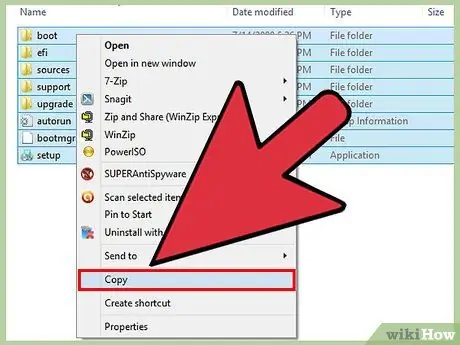
ደረጃ 6. በዊንዶውስ 7/ቪስታ ዲስክ ላይ ያሉትን ሁሉንም ፋይሎች ወደ ቅርጸት ፍላሽ አንፃፊ ይቅዱ።
ዊንዶውስ ኤክስፕሎረርን መጠቀም ፈጣኑ እና ደህንነቱ የተጠበቀ መንገድ ነው። የዊንዶውስ ዲቪዲውን ይክፈቱ ፣ ሁሉንም ውሂቦች ይምረጡ ፣ ከዚያ ወደ ፍላሽ አንፃፊ ይጎትቱት። ይህን ፋይል የመገልበጥ ሂደት ጥቂት ደቂቃዎችን ሊወስድ ይችላል።
ክፍል 4 ከ 4 - ዊንዶውስ ለመጫን መዘጋጀት
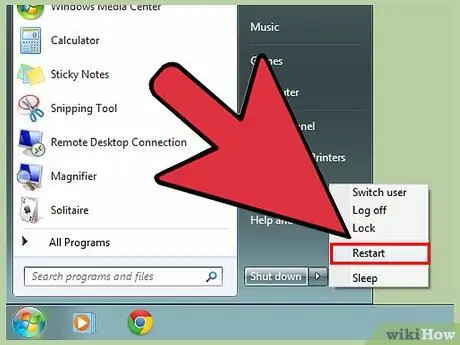
ደረጃ 1. የማስነሻ ትዕዛዙን ይለውጡ።
ከአንድ ፍላሽ አንፃፊ ለመነሳት ፍላሽ አንፃፊው በመጀመሪያ ከሃርድ ዲስክ በላይ ባለው የማስነሻ ዝርዝር ውስጥ እንዲገኝ BIOS ን ያዘጋጁ። ኮምፒተርን እንደገና በማስጀመር እና ወደ ማዋቀር ለመግባት የተጠቆመውን ቁልፍ በመጫን ባዮስ ይክፈቱ። ቁልፉ በኮምፒተር አምራቹ ላይ በመመስረት ይለያያል ፣ ግን ብዙውን ጊዜ ዴል ፣ ኤፍ 2 ፣ ኤፍ 10 ወይም ኤፍ 12 ነው።
በ BIOS ውስጥ የቡት ምናሌን ይክፈቱ። 1 ኛ ቡት መሣሪያን ወደ ፍላሽ ዲስክ ይለውጡ። አማራጮቹ እንዲታዩ እና ሊመረጡ እንዲችሉ ፍላሽ አንፃፊው በኮምፒተር ውስጥ መሰካቱን ያረጋግጡ። በኮምፒተር አምራቹ ላይ በመመስረት የተፃፈው ተንቀሳቃሽ መሣሪያ ወይም የፍላሽ አንፃፊ ሞዴል ስም ሊሆን ይችላል።
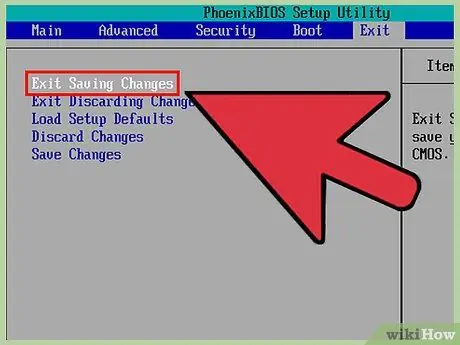
ደረጃ 2. የተደረጉትን ለውጦች ያስቀምጡ እና ኮምፒተርውን እንደገና ያስጀምሩ።
የማስነሻ ቅደም ተከተል በትክክል ከተዋቀረ የኮምፒተር አምራቹ አርማ ከጠፋ በኋላ የዊንዶውስ 7/ቪስታ መጫኛ ይጫናል።
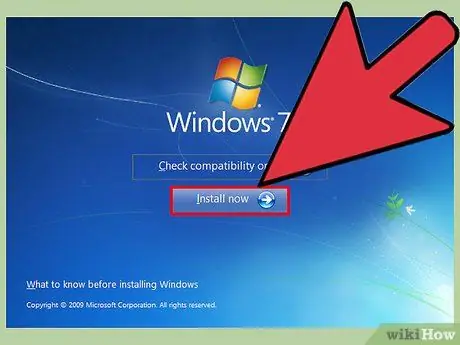
ደረጃ 3. ዊንዶውስ ይጫኑ።
የመጫን ሂደቱ ይጫናል እና የዊንዶውስ ቅንብር ይጀምራል። ለተጨማሪ መረጃ ዊንዶውስ 7 ን እንዴት እንደሚጫኑ ያንብቡ።







